Làm thế nào để sửa lỗi Page Fault In Nonpaged Area – Đôi khi người dùng Windows phải đối mặt với một số vấn đề khủng khiếp. Vấn đề màn hình xanh chính là cơn ác mộng đối với người dùng Windows. Vì vậy, chúng ta cần phải biết một số giải pháp cho các lỗi màn hình xanh. Tôi đã có bài chia sẻ Các phương pháp để sửa lỗi DPC Watchdog Violation đó là một vấn đề về màn hình xanh. Và hôm nay tôi chia sẻ một vấn đề màn hình xanh tên là Page Fault In Nonpaged Area. Đó là một vấn đề gây phiền nhiễu, thông thường lỗi Page Fault In Nonpaged Area xuất hiện một lần và windows có thể giải quyết nó tự động. Nhưng nếu vấn đề này xuất hiện thường xuyên, điều này thực sự là một vấn đề lớn, lỗi Page Fault In Nonpaged Area xuất hiện trong tất cả các phiên bản windows như Windows 2000, Windows XP, Windows Vista, Windows 7, Windows 8, Windows 8.1 và Windows 10.

Nguyên nhân gây lỗi Page Fault In Nonpaged Area
Lỗi Page Fault In Nonpaged Area có thể được gây ra bởi một số phần mềm như Norton bởi các dữ liệu trong vùng nonpaged. Nó có thể là do phần cứng, thông thường bất kỳ lỗi trong bộ nhớ RAM là nguyên nhân gây ra lỗi Page Fault In Nonpaged Area.
Lỗi này có thể làm mất dữ liệu quý giá của bạn. Một số phần cứng có thể không hoạt động đúng.
Làm thế nào để sửa lỗi Page Fault In Nonpaged Area
Đừng lo! Sau đây là các giải pháp để sửa chữa lỗi Page Fault In Nonpaged Area
Bước 1: Trước hết khởi động lại máy tính của bạn. Khi máy tính của bạn khởi động, bạn sẽ thấy màn hình màu đen với chữ trắng. Đó là giai đoạn đầu tiên. Ở giai đoạn này nhấn phím F8 trên bàn phím của bạn và giữ nó. Bây giờ bạn sẽ thấy tùy chọn Menu. Chọn Last Known Good Configuration và nhấn Enter. PC của bạn sẽ được tự động khởi động. Nó sẽ dừng lại lỗi Page Fault In Nonpaged Area tạm thời.

Bước 2: Khởi động lại máy tính của bạn một lần nữa. Sau đó nhấn F12 ở giai đoạn đầu tiên khi khởi động (tùy theo máy tính bạn có thể nhấn F2 hoặc F10). Sau khi nhấn bạn sẽ thấy một cửa sổ thiết lập. Tìm và vô hiệu hóa bộ nhớ Cache. Bây giờ Lưu thiết lập này và thoát. Sau khi làm việc đó, lỗi Page Fault In Nonpaged Area gần như đã được khắc phục tuy nhiên bạn cần thực hiện bước tiếp theo.
Bước 3: Sau khi khởi động lại máy tính của bạn và vào windows, Nhấn Windows + R trên bàn phím của bạn và gõ câu lệnh sau
chkdsk /f /r C:
Nhấn Enter. PC của bạn sẽ tìm và sửa chữa các vấn đề về ổ cứng. Nếu bạn phải đối mặt với lỗi Page Fault In Nonpaged Area của ổ đĩa bước này sẽ sửa chữa nó.
Với 3 bước trên sẽ khắc phục lỗi Page Fault In Nonpaged Area màn hình xanh của Windows và ngăn không cho nó quay trở lại.
Phương pháp thay thế để sửa chữa lỗi Page Fault In Nonpaged Area
Dưới đây là hai phương pháp thay thế, có thể giải quyết lỗi Page Fault In Nonpaged Area
#1 Loại bỏ tính năng tự động quản lý kích thước tập tin
Chuột phải lên Computer (This PC) chọn Properties

Nhấn Advanced System settings
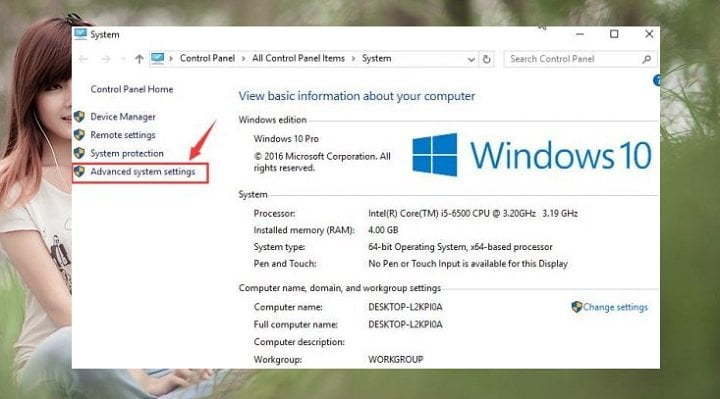
Chọn tab Advance. Nhấn Settings trong mục Perfomance
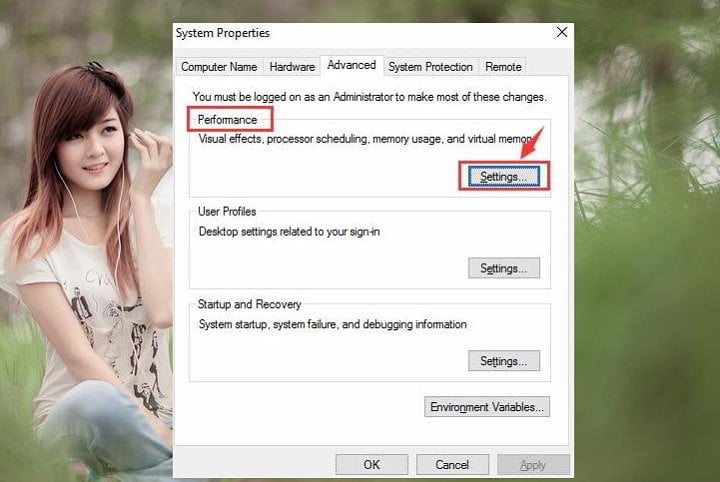
Cửa sổ mới xuất hiện tiếp tục chọn tab Advanced > nhấn Change

Cửa sổ mới xuất hiện bạn nhấn bỏ tùy chọn Automatically manage paging file size for all drives. Nhấn OK
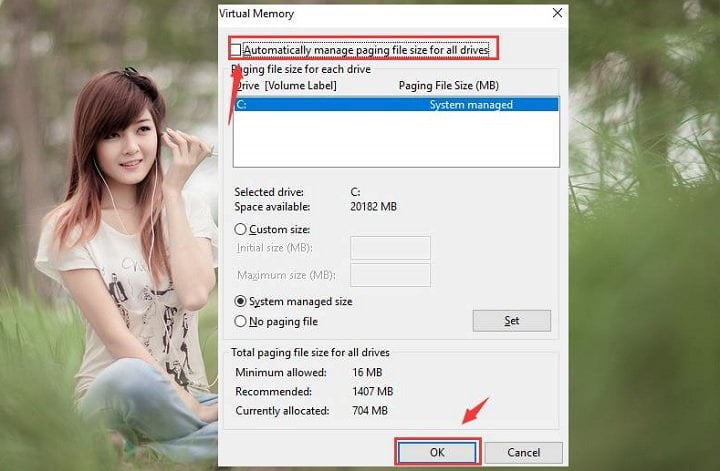
Như vậy với phương pháp này có thể giúp bạn sửa lỗi Page Fault In Nonpaged Area
#2 Sửa lỗi phần cứng
Một số lỗi Page Fault In Nonpaged Area là do phần cứng. Bạn cần phải sửa chữa vấn đề phần cứng của bạn bằng cách vào Control Panel> Device Manager. Bây giờ chọn driver có vấn đề của bạn và gỡ bỏ. Windows sẽ cài đặt lại và cập nhật các thông tin. Nó có thể sửa chữa lỗi Page Fault In Nonpaged Area.

Lỗi Page Fault In Nonpaged Area có thể xảy ra do lỗi RAM. Nếu có bất kỳ vấn đề với bộ nhớ RAM của bạn, tắt máy tính của bạn, ngắt kết nối và kết nối nó lại đúng hoặc bạn có thể thay thế một thanh RAM khác. Hy vọng rằng nó sẽ sửa chữa lỗi Page Fault In Nonpaged Area.
Với các phương pháp trên mong rằng bạn sẽ khắc được lỗi Page Fault In Nonpaged Area màn hình xanh cực kỳ khó chịu. Nếu bạn có phương pháp nào tốt hơn hãy gửi bài viết cho mình hoặc chia sẻ qua cảm nhận bình luận!









Monitoring infections coronavirus https://coronavirus-world-map.net/statistics-in-kenya.html
máy tính của mình là XP mà bị màn hình xanh page fault in nonpaged area , cho mình hỏi vô hiệu hóa bộ nhớ cache như thế nào, chỉ mình với chứ máy mình cứ vài phút là nó bị ,ko xem đc gì cả
Nếu như bạn vào được Windows thì bạn hãy sử dụng các phương pháp ở dưới nhé 😛
máy tính của mình là XP mà bị màn hình xanh page fault in nonpaged area mình áp dụng thử cách 1 nhưng ko đc, cho mình hỏi vô hiệu hóa bộ nhớ cache như thế nào, chỉ mình với chứ máy mình cứ vài phút là nó bị ,ko xem đc gì cả
Mình không thấy Last Known Good Configuration trong chế độ safe mode của windows 10 bạn ơi. Mình bị lỗi này mỗi khi mở garena chơi game.
Trong windows 10 mình vào chế độ safe mode nhưng không thấy Last Known Good Configuration.
Xem video hướng dẫn nè bạn 🙂 https://www.youtube.com/watch?v=cyER0R6xsjw
Hiện giờ nó còn không restart được nữa, chỉ hiện ra màn hình màu xanh với mấy dòng chữ trắng :((
Nó bị khi nào vậy bạn? Lúc mới cài Windows hay sau khi sử dụng Windows?
Sau khi sử dụng được một thời gian rồi bạn ạ, chắc có lẽ phải mang ra tiệm, nó bị nhiễm virus nên mình không tự xử lý được.
Vâng bạn không có bản ghost bung cho nó nhanh 🙂
Mình cũng đã thử hết các phương pháp trên mà không được ??? 🙁
Em đang xài win8.1 laptop hãng asus và em đã làm theo hướng dẫn mà k được. Nó lại hiện ra automatic repair. Giờ phải làm gì tiếp đây????
Bạn thực hiện phương pháp nào vậy?
Mình thực hiện 3 bước đầu mà k đc
Mình thực hiện bước ấn f8 mà nó k xuất hiện tùy chọn menu mà nó vẫn chạy tiếp đến 100% rồi nó xuất hiện automatic repair.
Khi vừa khởi động bạn nhấn phím F8 liên tục nhé! nếu như nó xuất hiện automatic repair hãy cứ để nó chạy xem sao!
Sao mình mở nó màn hình xanh chứ không như màn hình đen như bạn nói giúp mình với
Bạn thực hiện phương pháp đầu tiên à?
Mình cũng giống như bạn lưu cẩm ngọc á
Em lò mò mãi mới chỉa đc mấy cái phần mềm đồ hoạ free. Cài dc vào may bao nhieu là tiện ích. Bị ngay cái lỗi này. Mấy tay tkt bên phong vũ phán: phải chạy lại win, em thấy của đau con xót nên cứng đầu xách máy về, lần mò cũng ra đc bài viết này. Doc bai viet Thấy sâu sắc qua. Vk e nó đòi hỏi chứ nếu k xách máy ra thục hành ngay r. Tạm yên tâm làm phát ngủ ngon mai thực hành sửa lỗi này. Mừng quá
Cảm ơn bạn. Hy vọng sẽ giúp ích cho bạn ?
Mình chọn theo phuong pháp thay thế. Phuong pháp 1. Máy yêu cầu restart lại. Liệu pp nay nó có trị dứt điểm hoặc gây hại gì tới phần mem khac hay tới win k add. Máy mình đang dùng win8 bản quyền
Vâng bạn cứ áp dụng xem sao 🙂
Sáng ni máy tui bị lỗi Page Fault In Nonpaged Area, Bác Microsoft chỉ mấy cách để khắc phục. Tui chưa tin tưg̉ng vào vốn Tiếng Anh của mình lắm, cho nên nhờ đến mấy bác Hỗ trợ kỹ thuật của cửa hàngTGDĐ làm giúp. Các bác phán Lỗi win phải cài lại. Thế là dữ liệu của tui bay theo ông Táo về chầu trời hết trơn. Khổ ơi là khổ. Không ngờ cách khăc phục lại đơn giản đến vậy. Biết kêu ai đây ???
Chia buồn cùng bạn! Trước khi cài đặt lại máy bạn nên áp dụng các phương pháp sửa chữa trước đã nếu may mắn bạn sẽ khắc phục được hoặc bạn phải báo trước họ sao chép những dữ liệu quan trọng ra ổ đĩa khác trước khi cài lại hệ điều hành! Một lần nữa chia buồn cùng bạn!